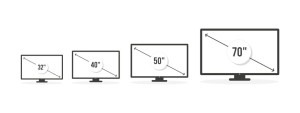Cách quay video xóa phông trên iPhone như máy ảnh xịn
Lý do vì sao ai cũng muốn quay video xóa phông trên iPhone
- Tính năng xóa phông giúp hậu cảnh mờ đi, từ đó làm nổi bật rõ ràng người đang nói hoặc vật thể chính trong khung hình.
- Video xóa phông thường mang lại cảm giác như quay bằng máy ảnh DSLR/máy quay chuyên dụng.
- Video có chủ thể rõ nét, nền mờ sẽ dễ thu hút ánh nhìn khi lướt trên TikTok, Facebook hay Instagram.
- Phù hợp cho các video mang yếu tố cảm xúc, nghệ thuật hoặc làm phim ngắn bằng điện thoại.
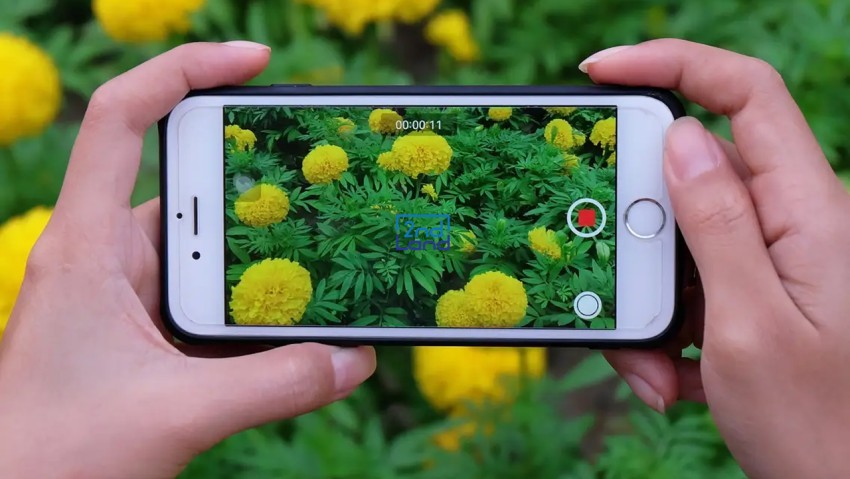
Cách quay video xóa phông cực dễ trên iPhone
Tính năng chụp ảnh chân dung (Portrait) trên iOS từ lâu đã ghi điểm trong lòng iFans nhờ khả năng xóa phông "ảo diệu" đến khó tin. Tuy nhiên, điều đáng tiếc là Apple vẫn chưa tích hợp tính năng quay video xóa phông trên iPhone một cách chính thức, dù nhu cầu là rất lớn. Trong khi đó, nhiều đối thủ Android như Samsung, Huawei đã nhanh tay mang tính năng này lên các dòng smartphone tầm trung và cao cấp.
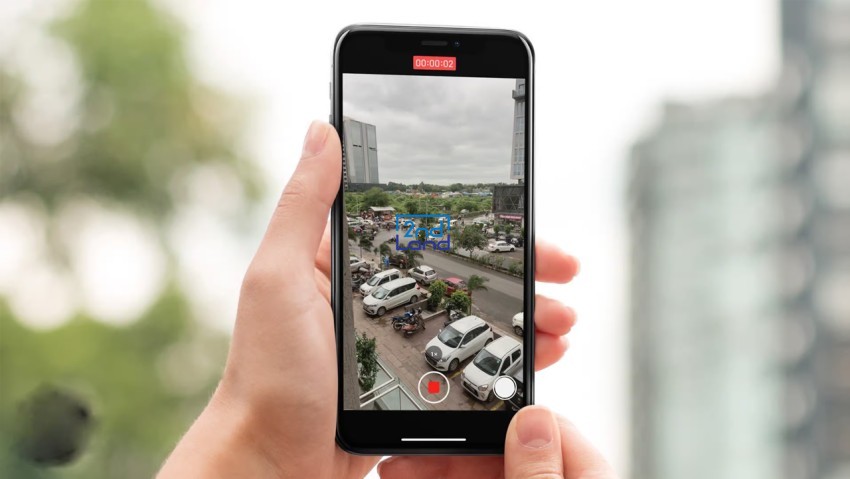
Tại bài viết này 2handland sẽ mang đến cho bạn một phần mềm rất hữu ích và dễ sử dụng, với các bước đơn giản sau:
Bước 1: Tải ứng dụng Focos Live trên App Store
Bạn chỉ cần truy cập App Store, tìm ứng dụng mang tên Focos Live và tải về hoàn toàn miễn phí. Focos Live tương thích với thiết bị chạy iOS 12 trở lên như iPhone, iPad và iPod Touch.
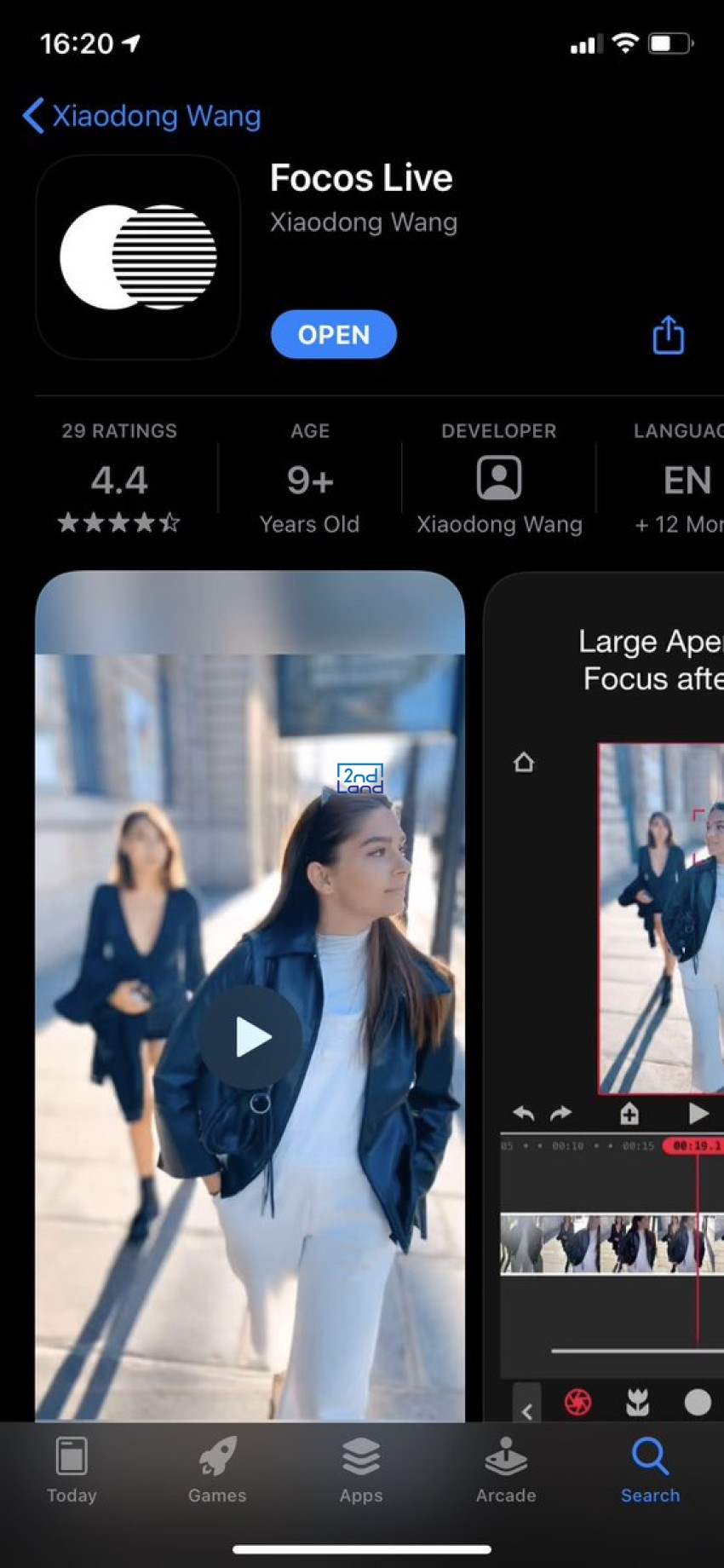
Bước 2: Mở ứng dụng và bắt đầu quay
Sau khi cài đặt xong, mở Focos Live. Màn hình sẽ hiển thị hai nút: “Mở Dự Án” và “Chỉnh sửa Video”. Tuy nhiên, bạn không chọn hai mục này, mà hãy chạm vào phần giữa màn hình để bắt đầu quay video mới ngay trong ứng dụng.
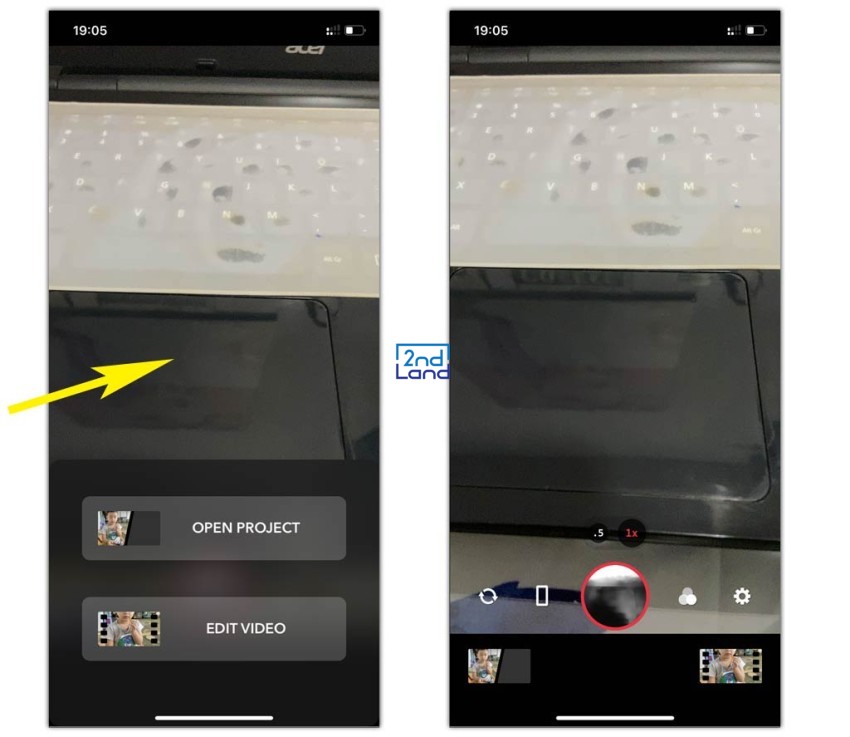
Bước 3: Chọn video và chỉnh sửa
Quay xong, bạn nhìn xuống góc dưới bên phải, nhấn vào thumbnail của video vừa quay. Chọn video đó và nhấn “Chỉnh sửa” để chuyển sang giao diện biên tập.
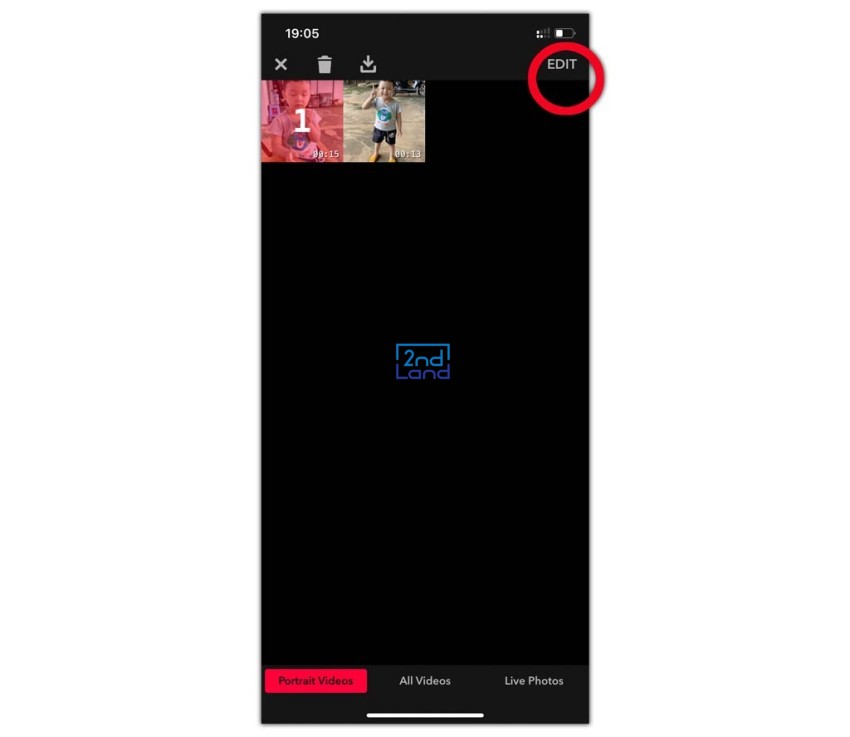
Bước 4: Áp dụng hiệu ứng làm mờ hậu cảnh
Khi đã vào phần chỉnh sửa, bạn vuốt thanh công cụ phía dưới và tìm đến mục “Nền”. Tại đây, ứng dụng cung cấp một loạt các mẫu xóa phông có sẵn với mức độ mờ khác nhau.
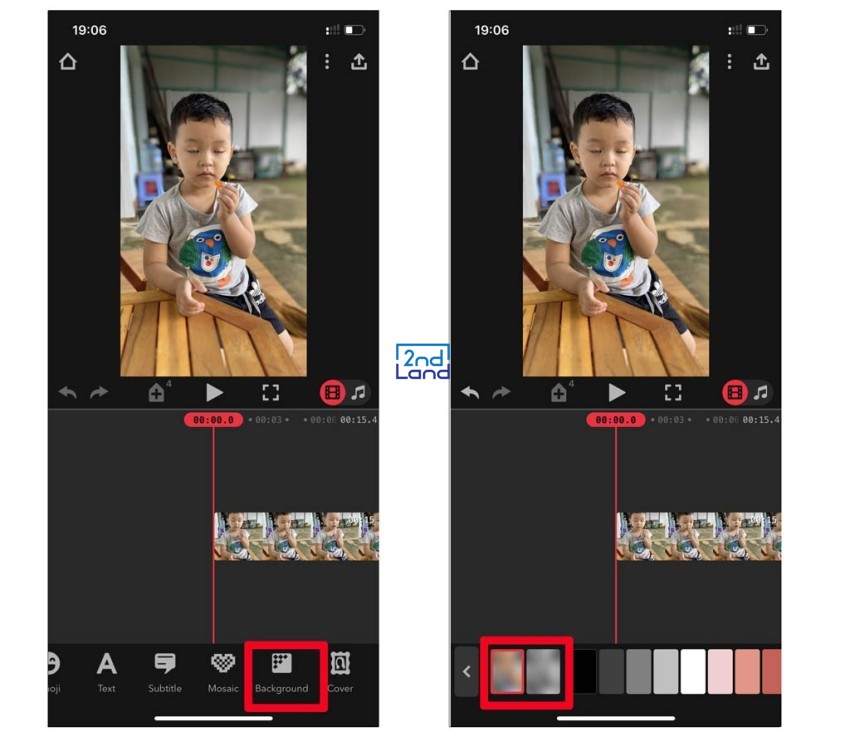
Bước 5: Xuất video về máy
Khi đã hoàn tất quá trình chỉnh sửa, bạn chỉ cần nhấn vào biểu tượng mũi tên ở góc trên bên phải màn hình. Tại đây, bạn có thể lựa chọn thêm các thông số như độ phân giải, fps, và chất lượng video.
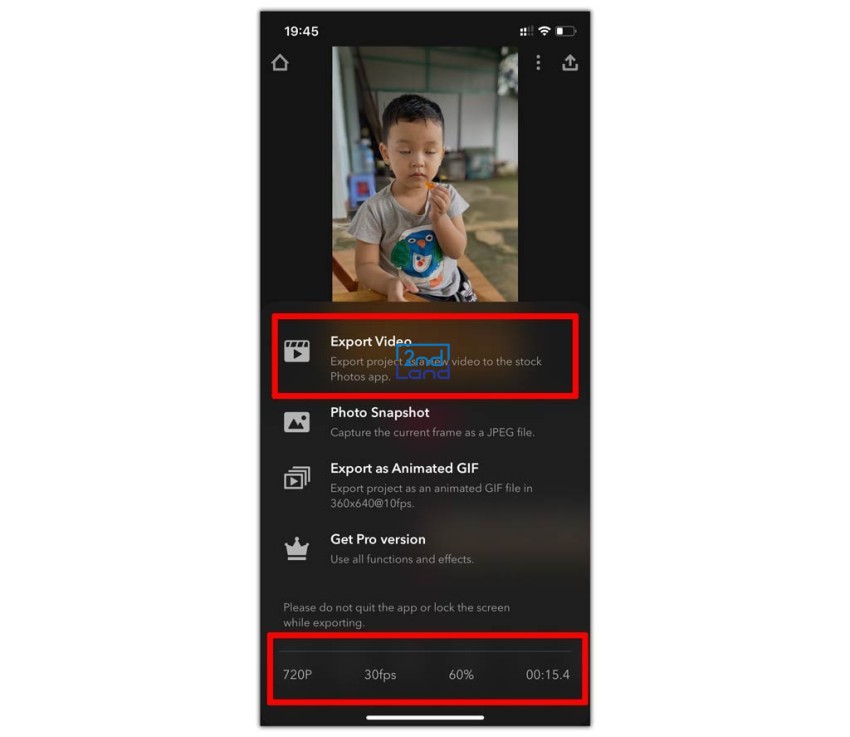
Cuối cùng, nhấn “Xuất video” và chờ trong chốc lát, video xóa phông đã sẵn sàng trong thư viện ảnh của bạn.

Với những thông tin hữu ích trên mong bạn đã có thể tạo ra những video xóa phông trên iPhone theo ý mình.
Ngoài ra 2handland còn cung cấp dịch vụ mua, bán các thiết bị cũ. Nếu bạn có nhu cầu trên, hãy liên hệ với 2handland ngay để nhận được tư vấn với giá cực kỳ hấp dẫn.